Раздел: Документация
0 ... 25 26 27 28 29 30 31 ... 365 Построение графиков функции одной переменной MATLAB обладает хорошо развитыми графическими возможностями для визуализации данных. Графике в MATLAB посвящена глава 3. В настоящем разделе описано построение простейшего графика функции одной переменной на примере функции y(j) = e-JcsinlOA-, определенной на отрезке [о, l]. Вывод отображения функции в виде графика состоит из следующих этапов: 1.Задание вектора значений аргумента х. 2.Вычисление вектора у значений функции у (я). 3.Вызов команды plot для построения графика. Команды для задания вектора х и вычисления функции лучше завершать точкой с запятой для подавления вывода в командное окно их значений (после команды plot точку с запятой ставить не нужно, т. к. она ничего не выводит в командное окно). Не забудьте использовать поэлементное умножение . * » х = 0:0.05:1; » у = ехр(-х).*sin(10*х); » plot(x, у) После выполнения команд на экране появляется окно Figure 1 с графиком функции, изображенное на рис. 2.2. Окно содержит меню, панель инструментов и область графика. В главе 3, посвященной графике в MATLAB, описаны команды, предназначенные для оформления графика. Сейчас нас будет интересовать сам принцип построения графиков и некоторые простейшие возможности визуализации функций. Для построения графика функции в рабочей среде MATLAB должны быть определены два вектора одинаковой размерности, например х и у. Вектор х содержит значения аргументов, а у — значения функции от этих аргументов. Команда plot соединяет точки с координатами (хЦ), yd)) прямыми линиями, автоматически масштабируя оси для оптимального расположения графика в окне. При построении графиков удобно расположить на экране командное окно MATLAB и окно с графиком так, чтобы они не перекрывались. Например, используя кнопку Dock Figure (справа в строке меню окна), можно встроить графическое окно в рабочую среду так, как показано на рис. 2.3.
Рис. 2.2. Простейший график функции Примечание Для получения отдельного графического окна следует нажать на кнопку Undock Figure. Построенный график функции не должен иметь изломов, т. к. сама функция гладкая. Для точного построения графика вычислите функцию в большем числе точек на отрезке [О, l], т. е. задайте меньший шаг при вводе вектора х. Не забудьте, что можно занести в командную строку введенные ранее команды, затем отредактировать их и выполнить, нажав <Enter>. Следующие команды: » х = 0:0.01:1; » у = ехр(-х).*sin(10*x); » plotlx, у) приводят к построению графика функции в виде плавной кривой, изображенной на рис. 2.4 (далее в книге почти всюду приводится только область графика, без заголовка окна, меню и панели инструментов). Н» Ш УЮТ Insert Toofc twfaug Custtop wtidow Hdp Лй?Х % ft *"> I К 2f I f" j Cutart Oector* eWlAlLAB7Wotk STiortcutt i Hsftaада 1й VWufsNew litest kit*a©I a - AIFBM I- I Pit Type iLaalMmtll 11 Mork20 3 EI] work 2 EJ Mock* L J »ork 5 i jBork e £3«orfc 7 cellpro... Folder Г-jLier Folder Folder Folder Folder ASV File 24.07.. 30.07.. 30.07.. 24.07,. 30.07.. 30.07.. 23.07.. Currant Directory i Workspace lL P - 2/v -к - [0.2 о.з o.s o.e i.3 1.7 : -y - ain(x)*2/(1+coe(x))+exp(-: x - 0;O.OS:l: I exp t-xj. »smtlO*x) ; -plct(x, у) -p - 2/v -I - 3iE(x)-2/(i+cos(x))+exp(-! x - 0:0.05:1; S - exp(-x).•sin(lOx) ploctx, J) I 3 huure* - Figure 1 D i*Bel <7®:>i*lDEPI □ ЮТЕ]"* 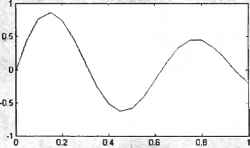 Пат.Е1к rove с be дциздге* » к - 0:0.05:1; у - exp(-x).•eln(lO»x): plot(x, y) » f x ~3 Рис. 2.3. Расположение окна с графиком в окне MATLAB Примечание л Построение графика можно осуществить с помощью инструментов окна Workspace. Эта возможность рассматривается в следующей главе. Сравнение нескольких функций удобно производить, отобразив их графики на одних осях. Например, постройте на отрезке [-1, -О.з] графики функций , ч . 1.2 /(*) = sin—5-, g (л) = sin — Х~Л 0 ... 25 26 27 28 29 30 31 ... 365
|
||||||||||||||||||||||||||||||||||||||||||||||||||||||||||||||||||||||||
